منطق نرم افزار یکی از مهمترین و غنی از ویژگی DAWs است که وجود دارد. تا حدی که شما می توانید آن را برای سال هنوز هم استفاده از و کشف ترفندهای جدید به طور منظم. در این مقاله بیمار نشان می دهد برخی از راهنمایی کمتر دانش و کلاهبرداری است که تقریبا هر تولید کننده، آهنگساز، و یا ویرایشگر کمک خواهد کرد.
1. مناطق تکرار که اصلا شروع در نوار
بنابراین در فضای کاری که شما مناطق با دست در نقاط خاص در barsbut موسیقی قرار داده نمی شود در startand در حال حاضر شما می خواهید آنها را تکرار کنید. شما می توانید گزینه کلیک کنید، کشیدن مناطق به آنها خط تا با چشم، و یا شاید استفاده از دستور-R برای تکرار؟ صبر کنید هر چند فرماندهی-R هنوز ندیده مناطق در نقطه درست جای !؟ اینجا نکته مفید برای انجام این کار فریب آمیزی ساده است. تبدیل به ابزار متحرک و برجسته نوار (بازدید کنندگان) حاوی مناطق می خواهید به تکرار، سپس با استفاده از دستور مک استاندارد برای کپی کردن (فرماندهی-C). در حال حاضر، هنوز هم با استفاده از ابزار متحرک، تک موقعیت نوار شما می خواهید تکرار به از و مطبوعات فرماندهی-V شروع را کلیک کنید. کامل! مناطق موجود در داخل نوار (بازدید کنندگان) دقیقا قرار داده شده جایی که تعلق دارند. شما حتی می توانید با فشار دادن فرمان-V را به عنوان بسیاری از نسخه های که شما نیاز دارید ادامه خواهد داد.
2. بازی را از منطقه انتخاب شده حتی هنگامی که دوچرخه سواری
در حال حاضر، شما باید بدانید که فاصله شما اجازه می دهد برای شروع و توقف پخش در منطق. چه می شود اگر شما می خواهید به از یک منطقه انتخاب شده بازی چند؟ همچنین، اگر چرخه قرار است و در؟ نگران نباشید، برای اضافه کردن کلید Shift را قبل از اینکه شما با فشار Spacebar و پخش خواهد شد از منطقه که شما انتخاب شروع به یاد داشته باشید. در صورت استفاده از ابزار متحرک اغلب، شما می توانید این را به سادگی با انتخاب منطقه و با فشار دادن بازی انجام دهد.
3. حرکت Playhead توسط بخش
بسیاری از ما در حال حاضر می دانیم که با استفاده از بیشتر از / کمتر از (در واقع کاما و دوره) دکمه خواهد Playhead به جلو / عقب توسط یک نوار حرکت می کند. اغلب، هنگامی که ویرایش در حالی که در بزرگنمایی، و یا در حالی که در پیانو رول، پرش یک نوار کامل بیش از حد است. انرا می تواند به خوبی به حرکت جدول زمانی توسط تنظیمات بخش جامعی نیز؟ بسیاری از مردم استفاده از Playhead برای ایجاد کاهش با فرماندهی-T، و یا استفاده از Playhead به خط تا موقعیت توجه داشته باشید، پس این می تواند زندگی بسیار ساده تر اگر این را را! باز کردن پنجره دستورات کلیدی و از نوع قسمت جستجو بالا سمت راست در جلو توسط بخش ارزش. آن کلیک کنید در لیست، سپس دکمه بدانید با دکمه برچسب کلید. استفاده از SHIFT دوره (همان کلیدی به عنوان بزرگتر از نماد). شما یادآوری شود که فرمان است در حال حاضر در حال استفاده برای شاتل رو به جلو. اگر شما در واقع استفاده از این تابع، پیدا کردن یکی دیگر از دستور استفاده نشده به او واگذار، اما به عنوان یک تولید کننده موسیقی و مخلوط / تسلط مهندس، من دارم میرم به ندرت این استفاده می شود. را انتخاب کنید به جای فرمان. در حال حاضر برای عقب با بخش ارزش جستجو و استفاده از SHIFT کاما (همان کلید به عنوان کمتر از نماد).
4. تنها MIDI دستگیره / لغزان به کنترل اتوماسیون انتخابی
فقط باید یک نوار لغزنده MIDI تنها در کنترل خود را اما می خواهم برای کنترل هر پارامتر؟ یک تن از نوار لغزنده و دستگیره اما نمی دانم و یا مراقبت از آنچه را که با آنها؟ آیا آن را همه با یک کنترل تک سپس! منطق اتوماسیون دسترسی سریع برای شما. از منوی مخلوط فعال کردن اتوماسیون دسترسی سریع انتخاب کنید. اختصاص کلیک بر روی بیوه که به نظر می رسد، و پنجره ترجیحات اتوماسیون خواهد آمد تا. به سادگی کنترل می خواهید به استفاده از حرکت، و سپس بر روی دکمه انجام دهید. شما هم اکنون می توانید هر اتوماسیون است که در حال حاضر در مسیر انتخاب شده ضبط.
5. تغییر تمام آهنگ های بازگشت به عنوان خوانده شده اتوماسیون
همیشه به طور تصادفی اتوماسیون ضبط شده بر روی یک مسیر دلیل این که شما را فراموش کرده به آن تنظیم مجدد به عنوان خوانده شده؟ این هنوز هم به من اتفاق می افتد اغلب و من همواره آجیل! با استفاده از دستور کلید Shift-کنترل-فرماندهی-R تمام آهنگ های مجموعه به عنوان خوانده شده جلوگیری از این دلخوری از ادامه اتفاق می افتد.
6. کوانتش اتوماسیون
اغلب، (و اکثرا زمانی که تولید EDM)، کوانتش اتوماسیون می تواند برای سفت کردن بخش مفید باشد. آیا می خواهید احساس مسدود بیشتر برای اتوماسیون قطع فیلتر خود را؟ تو می توانی! اول باز لیست رویداد با فشار دادن کلید D را در صفحه کلید مکینتاش خود را. تبدیل به ابزار اتوماسیون را انتخاب کنید و جعبه قرار داده اطراف همه اتوماسیون می خواهید پلهای. فهرست رویداد در حال حاضر نمایش داده خواهد شد تمام گره اتوماسیون در لیست. از منوی پلهای در پنجره رویداد ارزش مانند 1/4 یادداشت را انتخاب کنید.
7. پارامترهای منطقه به عنوان یک پنجره شناور
منطقه استفاده از پارامترهای زیادی (مثل من)؟ در این پنجره بسیار عالی شما می توانید چیزهایی مانند پلهای، پس و، یادداشت دروازه انجام دهید، و حتی مناطق جلو و عقب با ارنج زدن توسط کنه یا ارزش موسیقی با پارامتر تاخیر. استفاده از گزینه-R برای باز کردن این پنجره به عنوان یک پنجره شناور برای دسترسی آسان.
8. وینیل / اثرات نوار سرعت
با استفاده از ابزار محو شدن محو در / محو شدن از مناطق صوتی می تواند مفید باشد، اما شما که به جای تغییر حجم می توان آن را تنظیم برای سرعت بخشیدن به و کم کردن سرعت می دانید؟ با کلیک بر روی منطقه شما می خواهید به اثر، پارامترهای منطقه و سپس باز در بالای بازرس. کلیک کنید مثلث افشای برای باز کردن پارامترهای طولانی در صورت لزوم. شما می توانید با کلیک بر روی جایی که آن را می گوید هر دو محو شدن و محو شدن در خارج و تغییر آنها را به سرعت بالا و کم کردن سرعت. محو که کنترل سرعت نشان می دهد در منطقه به عنوان یک رنگ مایل به قرمز به جای محو شدن استاندارد سفید.
9. به جای منطق زمان الگوریتم کشش
بسیاری از شما می دانید که هر منطقه صوتی در منطق را می توان فشرده یا کشیده با نگه داشتن کلید های موجود در حالی که کشیدن گوشه پایین سمت راست. تاپیک یک مشکل با این منطق ساخته شده است در الگوریتم دارای صدای با کیفیت پایین دانه دار. اپل این کار را برای سال دانم اند و اجازه داده اند به توسعه دهندگان شخص ثالث به جای این به طور کامل. برای منطق نرم افزار X در حال حاضر یکی جایگزینی برای این اسباب بازی صدا به نام سرعت وجود ندارد. این علاوه بر بکر تنها در دسترس است صدا اسباب بازی های بومی اثر بسته نرم افزاری .
10. نوشتن و یادداشت نمایش در آهنگ
نیاز به نوشتن یادداشت بر روی یک مسیر خاص اما نفرت گرفتن فضای صفحه نمایش با پنجره توجه پد؟ نقطه به آهنگ در بازرس و راست، کلیک کنید. از کانال نوار منو قطعات را انتخاب کنید آهنگ یادداشت. شما هم اکنون می توانید به میدان خالی در زیر نام آهنگ کلیک کنید و به ارسال یادداشت در مورد آن.
امیدوارم که شما برخی از استفاده خارج از این راهنمایی، و با تشکر از خواندن!
اتمام بزرگترین طیف وسیعی از دوره های ویدئو منطق آنلاین در اینجا برای یادگیری و حتی بیشتر!



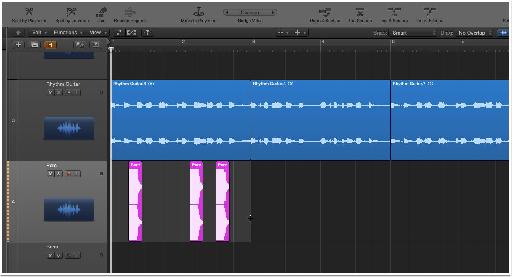
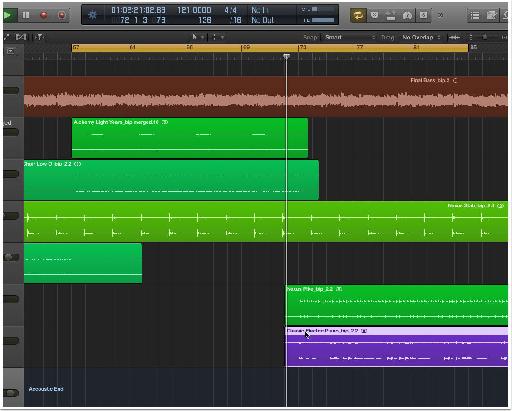
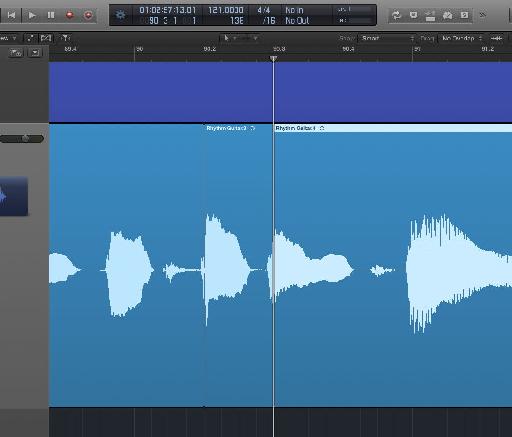
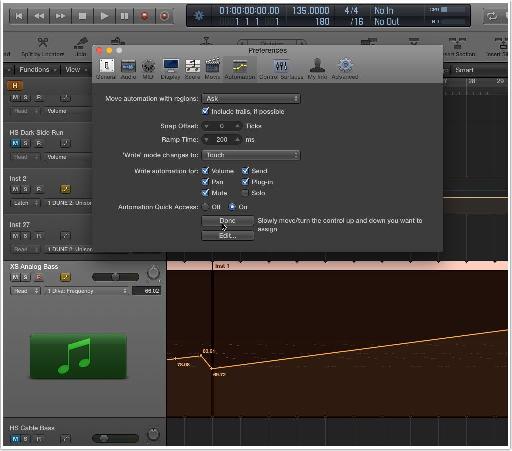

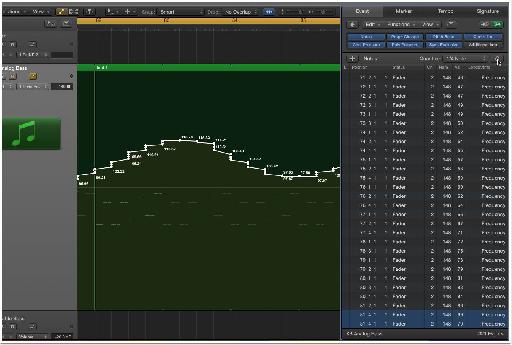
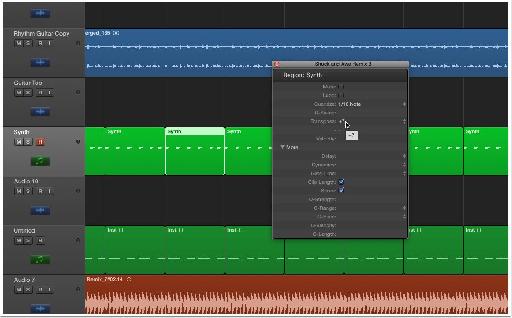
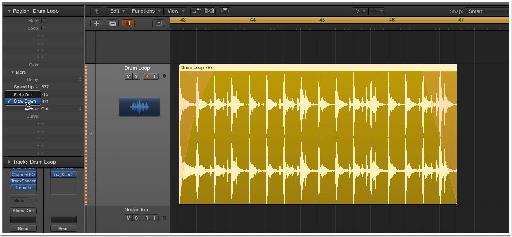
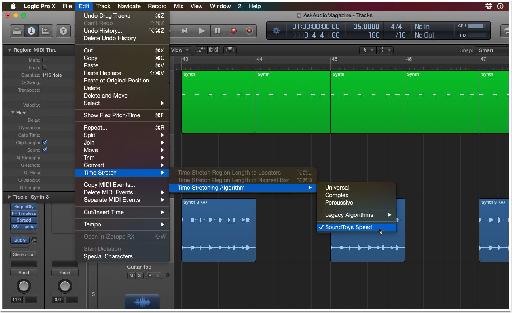
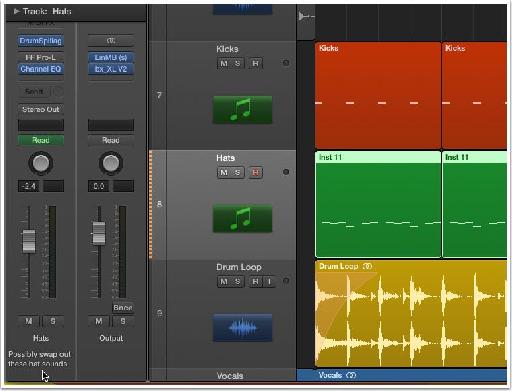
 © 2024 Ask.Audio
A NonLinear Educating Company
© 2024 Ask.Audio
A NonLinear Educating Company
Discussion
Using the combination of shift & spacebar, however, just caused the Logic screen to go white-ish - as when a shortcut key has not been assigned. Recommendations?
Thanks for the reply.
Thanks again for following through on this to resolution!
Want to join the discussion?
Create an account or login to get started!